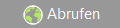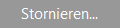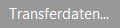![]() Um einen elektronischen Kostenvoranschlag / Versorgungsanzeige zu bearbeiten, können Sie wie folgt vorgehen:
Um einen elektronischen Kostenvoranschlag / Versorgungsanzeige zu bearbeiten, können Sie wie folgt vorgehen:
Elektronischen Kostenvoranschlag über den Kunden-Vorgang zur Bearbeitung öffnen:
•Öffnen Sie über »Stammdaten«//»Kunden« einen Kunden zur Bearbeitung.
•Klicken Sie dann am linken Bildschirmrand auf den Ordner Vorgänge.
•Öffnen Sie den Vorgang indem der eKV erstellt wurde.
•Klicken Sie im Bildschirmbereich Versicherungsbeleg auf der Lasche Übersicht auf den Button Bearbeiten beim eKV-Status-Feld.
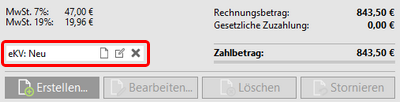
•Es öffnet sich der Dialog MIP-eKV bearbeiten (Kostenvoranschlag)
Elektronische Versorgungsanzeige über die Kunden-Anpassung zur Bearbeitung öffnen:
•Öffnen Sie über »Stammdaten«//»Kunden« einen Kunden zur Bearbeitung.
•Klicken Sie dann am linken Bildschirmrand auf den Ordner Anpassungen.
•Öffnen Sie die Anpassung indem die elektronische Versorgungsanzeige erstellt wurde.
•Klicken Sie im Bildschirmbereich eKV (Versorgungsanzeige) auf der Lasche Überblick auf den Button Bearbeiten beim Feld MIP-Belegnummer.
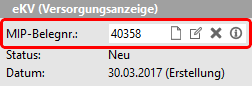
•Es öffnet sich der Dialog eKV bearbeiten (Versorgungsanzeige)
Einen elektronischen Kostenvoranschlag / Versorgungsanzeige aus der globalen MIP-Verwaltung bearbeiten:
•Wählen Sie im Hauptmenü »Rechnungswesen«//»MIP-Verwaltung«.
•Klicken Sie auf den Ordner MIP-eKV.
•Es werden Ihnen in der Standard-Ansicht alle offenen elektronischen Kostenvoranschläge und Versorgungsanzeigen aller Kunden angezeigt.
•Markieren Sie den gewünschten elektronischen Kostenvoranschlag oder Versorgungsanzeige in der Liste und klicken Sie auf den Button Bearbeiten.
•Es öffnet sich der Dialog eKV bearbeiten (Kostenvoranschlag) bzw. eKV bearbeiten (Versorgungsanzeige)
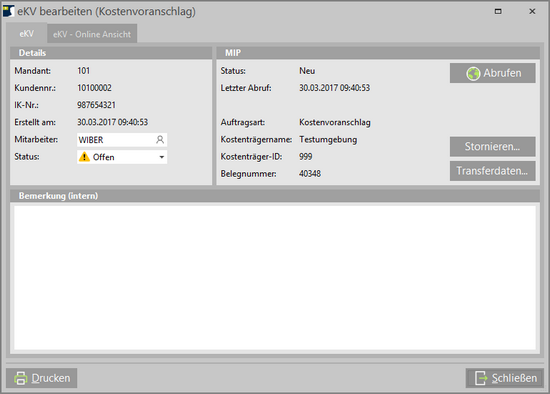
Lasche eKV
•Hier finden Sie die grundsätzlichen Eckdaten zum erstellten elektronischen Kostenvoranschlag / Versorgungsanzeige.
•Neu eingereichte elektronische Kostenvoranschläge und Versorgungsanzeigen haben automatisch den internen Status Offen und werden in der Übersicht aufgelistet. Wenn z.B. ein Beleg vom Kostenträger genehmigt oder abgelehnt wurde können Sie den Status auf Abgeschlossen setzen. Damit haben Sie die Kontrolle, wann für Sie ein elektronischer Kostenvoranschlag / Versorgungsanzeige erledigt ist. Der Beleg wird dann nicht mehr gelistet.
|
•Sie können auch eine interne Bemerkung verfassen.
Weitere Funktionen im Bildschirmbereich MIP:
|
Den Status für diesen elektronischen Kostenvoranschlag / die elektronische Versorgungsanzeige prüfen. |
|
Stornierungen kann i.d.R. nur der Kostenträger vornehmen.
Als Leistungserbringer können Sie nur elektronische Kostenvoranschläge / Versorgungsanzeigen stornieren, wenn diese noch den Status NEU haben. Sobald der Status sich z.B. auf Eingereicht ändert oder bereits eine Ablehnung oder Genehmigung vorliegt, ist eine Stornierung durch Sie selbst nicht mehr möglich.
Sollten Sie den Beleg trotzdem stornieren wollen, falls z.B. ein Fehler vorliegt, nehmen Sie bitte Kontakt mit dem Kostenträger auf. |
|
Mit dieser Funktion können Sie die von AkuWinOffice übermittelten Daten des elektronischen Kostenvoranschlags / Versorgungsanzeige einsehen. |
Lasche eKV - Online Ansicht
•Wenn Sie auf diese Lasche klicken, wird der elektronische Kostenvoranschlag / die Versorgungsanzeige aus dem MIP-System angezeigt.
•Hier haben Sie Zugriff auf detaillierte Informationen zur Bearbeitung des elektronischen Kostenvoranschlags / der Versorgungsanzeige.
Das MIP-System generiert eine detaillierte und eine kompakte Dokument-Ansicht des elektronischen Kostenvoranschlags / der Versorgungsanzeige, die Sie ausdrucken können.
|
 Wenn Sie eine Rechnung in einem Vorgang mit einem verknüpften elektronischen Kostenvoranschlag oder eine Anpassung mit einer verknüpften elektronischen Versorgungsanzeige erstellen, fragt
Wenn Sie eine Rechnung in einem Vorgang mit einem verknüpften elektronischen Kostenvoranschlag oder eine Anpassung mit einer verknüpften elektronischen Versorgungsanzeige erstellen, fragt